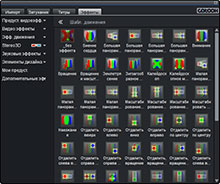Первое наше знакомство с видеоредактором Magix состоялось в далёком 2005 году, объектом изучения стала программа Magix Movie Edit Pro 2004. Теперь, спустя семь лет, вновь представилась возможность вернуться к продукции этой немецкой компании. Magix давно является европейским лидером в области разработки и продажи мультимедийного ПО, предназначенного для обработки видео, звука и графики. По каким-то непонятным причинам продукция компании всё ещё слабо распространена в России, и это весьма странно.
Интерфейс, настройки
Дистрибутив Magix Video Deluxe 2013 Plus имеет на удивление небольшой объём — всего 250 мегабайт. В связи с нынешней распространённостью онлайн-сервисов, к функциональности программы теперь добавлены такие опции, как персональный интернет-альбом и даже облачное хранилище ёмкостью 10 ГБ. Эти приятности получает каждый зарегистрированный пользователь Magix Video Deluxe.

Рабочее пространство видеоредактора построено на привычном шаблоне, когда большая часть экрана отводится главному инструменту — таймлинии. В левой верхней части расположено окно предпросмотра с инструментами управления, позволяющими управлять воспроизведением и перемоткой с произвольной скоростью, а также изменять качество отображаемого в окне материала для снижения нагрузки на центральный процессор.
Справа находится многофункциональный браузер, где представлен импортированный в программу материал, коллекции переходов, титров и фильтров. Имеется три режима отображения этих объектов: Список, Таблица, Значки. Размеры значков поддаются изменению с помощью специального ползунка.
| Переходы | Титры | Эффекты |
Рабочее пространство состоит из свободно плавающих, пристыковывающихся друг к другу окон. Трансформировать интерфейс можно как угодно, вплоть до разнесения окон по разным экранам.
Такое понятие, как импорт материала в программу, тут начисто отсутствует. Всю работу с видео и прочим контентом можно вести непосредственно из файлового браузера программы либо вовсе перетаскивая нужные файлы из любого файлового браузера и «бросая» их непосредственно на таймлинию. Довольно оригинально выполнены инструменты, служащие для предварительной работы с материалом. Если в файловом браузере программы навести курсор мыши на любой из клипов, то из нижней части миниатюры клипа всплывёт набор стилизованных кнопок на голубом фоне.
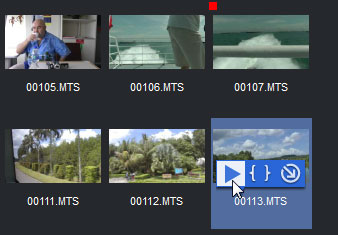
С их помощью можно запустить/остановить воспроизведение данного клипа, тут же выбрать нужный участок, отметив начальную и конечную точки, и отправить выбранный отрезок клипа на таймлинию. Удобно. Чашка кофе в одной руке, мышка в другой — знай себе пощёлкивай вприхлёб…
Отдельно упомянем большое количество настроек и инструментов, которыми оснащено окно просмотра. Правый щелчок по окну выведет меню с командами, среди которых имеются настройки разрешений, 3D-режимов, а также опция вывода таймкода. Этот таймкод всегда отсчитывается от начала таймлинии, он не привязан к отдельному клипу. Этот же таймкод дублируется мелким шрифтом в левом верхнем углу окна — для пользователей с хорошим зрением.
Помимо инструментов для навигации, здесь имеется загадочная красная кнопка. Этот цвет всегда намекает на возможность записи чего-либо. Так и есть: нажатие на эту кнопку приводит к появлению диалогового окна, где можно выбрать один из источников захвата:
Как видим, помимо традиционных захватов с цифровых и аналоговых устройств, здесь имеется даже возможность записи экрана либо его произвольного участка.

Настройки захвата довольно гибкие, здесь разрешается изменить источник аудио, разрешение видеозаписи, частоту кадров, а также кодек, в который ведётся захват. По умолчанию программа кодирует в собственный кодек, получающиеся файлы имеют расширение MXV.
Таймлиния — основной инструмент, без которого в нелинейном монтаже никуда. Как правило, в умных программах таймлиния изобилует различными инструментами, обеспечивающими мгновенный доступ к тем или иным командам. Расчёт на тех, кто ленится запомнить «горячие клавиши», коих в программе, как мы увидим далее, более чем достаточно. Magix Video Deluxe 2013 Plus допускает наличие на таймлинии 99 дорожек, каждая из них является универсальным треком, на котором может располагаться абсолютно любой контент: титры, графика, видео, аудиоматериал.
Отдельной кнопкой на таймлинии включается и выключается отображение аудиомикшера — без него многие пользователи как без рук. Этот микшер представляет собой свободно плавающее самостоятельное окно, расположить которое можно в любом углу любого монитора.
Программные настройки состоят из пяти тематических вкладок, каждая из них имеет немалое количество регулируемых параметров:
 | |
| Режимы вывода видеоматериала: Direct3D, Overlay Mixer; способы деинтерлейсинга при воспроизведении |
Один из важнейших способов управления программой — с помощью горячих клавиш. Их сочетания настраиваются в отдельном окне, имеется возможность импортировать один из имеющихся шаблонов. Как видно на следующем скриншоте, здесь присутствуют сочетания клавиш наиболее распространённых любительских видеоредакторов: Adobe Premiere Elements, Cyberlink PowerDirector, Pinnacle Studio, Ulead VideoStudio. Кроме того, имеется возможность вывести на экран полный список всех настроенных клавиатурных сочетаний и отправить его в буфер обмена для последующего распечатывания.
Инструменты
Создание нового проекта начинается с диалогового окна, где выбирается нужный пресет (предустановка) либо изменяется существующий.
Каждый проект может состоять из нескольких фильмов. Фильмами в программе называются таймлинии, которых может быть несколько (ограничений нет). Фильмы располагаются в окне таймлинии под своими одноимёнными вкладками.
Каждый фильм (таймлиния) может иметь свои настройки и параметры. Эти параметры можно изменить как угодно, выбрав нужное количество треков или создав любой размер кадра с любой его частотой.
Имеющийся фильм (таймлинию) можно соединить с другим фильмом (таймлинией). Таким образом, «Фильм» здесь — это почти полная копия вложенных таймлиний, которые имеются в некоторых професcиональных видеоредакторах.

Почти полная копия, но не совсем. Рассмотрим этот вопрос подробнее. Одной из главных прелестей вложенных таймлиний в профессиональных видеоредакторах является возможность вести поэтапный монтаж, этакими сценами, а не вываливать весь редактируемый материал на одну-единственную таймлинию, устраивая головоломный бардак. Впоследствии из каждой такой отредактированной таймлинии можно составить, как из кирпичиков, один конечный фильм на отдельной, новой таймлинии. Проще говоря, в профессиональных видеоредакторах вложенные таймлинии выглядят как обычные клипы.

В отличие от указанных редакторов, Magix Video Deluxe не умеет представлять Фильм в виде виртуального клипа: вместо таймлинии как единого объекта на новую таймлинию переносятся клипы, использованные в таймлинии №1. Правда, при этом сохраняется их расположение относительно друг друга, также без изменений остаются все фильтры и эффекты, применённые к клипам.
Если читатель не знал о существовании в других видеоредакторах такой опции, как вложенная таймлиния, то пусть он попросту не запоминает это словосочетание. Раз ему, читателю, и без вложенных таймлиний жилось неплохо…
Процесс монтажа в Magix Video Delux вряд ли отличается от монтажа в других прочих программах. К счастью, многочисленные разработчики множества различных видеоредакторов за годы поисков пришли к единственно правильному и понятному для любого непосвящённого пользователя способу управления материалом: таймлиния, клипы на ней, инструменты подрезки, совмещения, перемещения и т. д. Ну и правильно, зачем строить здание крышей вниз, если все уже привыкли к тому, что сосульки падают сверху?
Проигрывание таймлинии в Magix Video Deluxe может производиться в фоне, а не только когда окно программы является активным — это может оказаться чертовски удобным при работе с несколькими программами. Прозрачность клипа традиционно изменяется мышкой, а щелчком по одной из его границ выбирается и устанавливается переход, ежели таковой требуется.

Здесь так же, как и во всех программах, большинство важных операций вынесено в контекстное меню, вызываемое щелчком правой кнопки мыши на одном из клипов.
При изучении программы данное меню в первую очередь заинтересовало имеющейся здесь командой Стабилизация картинки. Действительно, в эпоху, когда любой карманный гаджет оснащён камерой без стабилизатора, обойтись без компенсации дрожания невозможно. Анализ движения в кадре программа производит в отдельном окне, где имеется несколько инструментов для управления параметрами стабилизации.
Скорость работы модуля зависит от настроек, в особенности от первого параметра. Максимальное значение, которое здесь можно выставить с помощью ползунка, составляет 30. Однако путём впечатывания нужной цифры вручную разрешается установить любое число. Если со значениями радиуса стабилизации модуль анализирует видео со скоростью около 50 кадров в секунду (фактически реалтайм), то со значением 99 материал анализируется в десятки раз медленнее, по одному-двум кадрам в секунду. Странно: центральный процессор при анализе задействуется крайне слабо, загрузка его составляет не выше 10%. После того, как анализ произведён, в свойствах клипа появляется соответствующий фильтр. Что примечательно — свойства фильтра можно редактировать вплоть до параметров отдельной ключевой точки.

Но всё же, несмотря на все эти вкусности, существующий модуль здорово проигрывает профессиональным инструментам, предназначенным для стабилизации. Некоторые из них рассматривались в статье «Стабилизация видео: сравнение трёх инструментов». Для наглядности приведём соответствующий ролик, в котором можно сравнить результат использования разных программ с итогом работы модуля стабилизации Magix:
Не следует огорчаться — приведённый «тестовый» ролик с пробежкой по пляжу вряд ли окажется по зубам большей части программ монтажа, как любительских, так и профессиональных. К тому же, следует помнить: разработчик вовсе не обещает, что один из многочисленных модулей, из которых состоит его программа, превзойдёт способностями узкоспециализированные инструменты.
Мультикамерный монтаж — этот инструмент считается изюминкой профессиональных видеомонтажных программ. Тем не менее, мультикам присутствует и в рассматриваемом пакете. Правда, данная функция имеет и ограничение: работать можно с материалом, снятым лишь двумя камерами. Не больше. Для того чтобы провести мультикамерный монтаж, следует расположить исходное видео на третьей и четвёртой дорожках (главное — не на первых двух) и отметить эти дорожки как источники видео для мультикама. Всё, теперь можно нажимать иконку с изображением двух камкордеров. Тут же в вертикальном столбце отобразится видео из двух источников (с дорожек 3 и 4), а правее — активная в текущий момент дорожка, результат мультикамерного монтажа. Включив воспроизведение и щёлкая мышкой по нужной части вертикального столбца, пользователь выбирает понравившиеся кадры — это и есть мультикамерный монтаж в реальном времени. Результат такого «пощёлкивания» тут же появляется на верхних дорожках в виде кусочков клипов.
Наверное, ни одна любительская программа не обходится нынче без инструмента, облегчающего какую-то монотонную работу. Проще говоря — без модуля автоматического монтажа. Разумеется, никакой подрезки клипов программа не производит. Имеющийся в Magix Video Deluxe модуль предназначен главным образом для создания слайд-шоу из фотографий, так как умение его ограничивается автоматической вставкой переходов и фильтров к имеющемуся на таймлинии материалу.
Правила хорошего тона требуют перед созданием любого фото-слайд-шоу обработать материал, который будет основой фильма. Попросту — отредактировать фотографии. Где-то заретушировать ненужный объект, где-то привести в норму баланс белого и т. д. и т. п. Если у пользователя не имеется под рукой графического редактора, в котором можно проделать все эти и многие другие операции — не беда. Вместе с Magix Video Deluxe 2013 Plus был установлен графический редактор, вызвать его можно из меню Эффекты.
Следующий заинтересовавший нас модуль носит название Soundtrack Maker. Автоматическое создание музыкального сопровождения — инструмент известный, не новый. Нечто подобное имеется, пожалуй, в каждом любительском видеоредакторе.
Кстати, чтобы в модуле Soundtrack Maker и многих других модулях появилось какое-нибудь содержимое, его, это содержимое, потребуется скачать с сайта разработчика. Для зарегистрированного пользователя эти базовые шаблоны предоставляются бесплатно.
Остальные музыкальные шаблоны можно приобрести на онлайн-рынке медиаданных Catooh, но бесплатных там нет: рынок всё-таки.
Magix Video Deluxe 2013 Plus может по праву гордиться своими наборами инструментов для работы со звуком.
Такое их количество мало напоминает любительскую программу, тем не менее, даже в контекстном меню насчитывается с десяток аудиоинструментов.
Наверное, немалой популярностью у «непродвинутых» монтажеров пользуется универсальный модуль очистки звука. Здесь имеется возможность удалить ненужный фоновый шум, «вытянуть» нужные частоты, проделать многие другие операции.
Порадовал своими умениями очередной аудиомодуль, отыскивающий ритм в музыкальном сопровождении. Найдя этот ритм, данный инструмент совмещает с ним границы имеющегося на таймлинии фото/видеоматериала. Думается, что использовать данный инструмент имеет смысл только при озвучивании фото-слайд-шоу, ведь программа не будет самостоятельно резать видеоклипы для того, чтобы подогнать их длительность под выбранный ритм.